win10+caffe+GPU
由於學習需要,決定安裝caffe,之前用的都是基於theano的keras。聽說win下caffe很難配置,經過一個下午和晚上的配置終於成功,以此記錄。
我的電腦:win10 64位,N卡GTX950,Visual Studio 2013,MatLab 2014a, Anaconda2,PyCharm2016.
由於之前使用win下的theano和keras,所以安裝了anaconda2,確實很好用,建議使用python的話還是裝anaconda比較簡單。
安裝caffe前提要求:電腦系統win7,8,10都可以;顯示卡只有N卡可以用Cuda,利用GPU加速,非N卡就利用CPU就好;此外需要用matlab或python(推薦)程式設計的再下載對應軟體。
安裝步驟:
1.安裝cuda和cuDNN(無GPU則無需安裝)
因為網上有各種失敗案例,所以要注意版本問題。官網即可下載,cuda我下載的是cuda_8.0.44_win10. cuDNN我下載的是cudnn-7.0-win-x64-v4.0(網上對cudnn 版本有爭議)。
安裝cuda8.0(進官網點選download一步一步來,安裝時一直點下一步即預設裝到C盤)和cudnn v4(下載下來解壓,解壓後會有一個名為cuda的檔案)即可。
注:官網下載cudnn時會要求註冊,填完資訊註冊完成後,選著cuDNN v4 或者 cuDNN v5 (這取決於 CommonSettings.props 檔案裡標註支援的版本,建議選擇 cuDNN v4 Library for Windows)安裝儘量預設路徑。
cuda:

cudnn:

要實現gpu加速,以上步驟一定認真安裝。
2.下載caffe
因為我自己裝的CuDNN,所以我採取第一種方法。下載完後,解壓檔案,得到一個叫caffe-master的資料夾。我裝到了E盤,即E:\caffe-master
3.caffe環境整合
開啟caffe-master資料夾,然後看到一個windows資料夾,然後繼續開啟windows資料夾,看到裡面一個CommonSettings.props.example檔案,複製出來一份,並改名字為CommonSettings.props。完成過後如下圖:
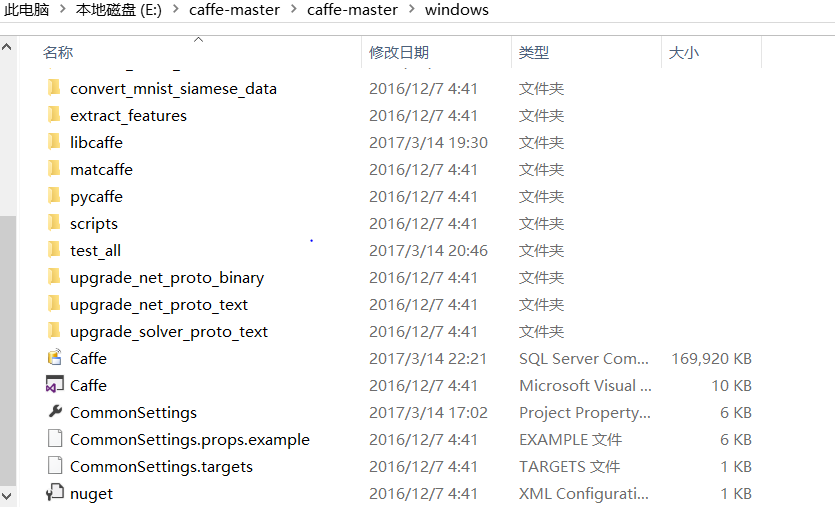
然後開啟到 caffe-master/caffe-master/windows 資料夾,用 VS2013 執行 Caffe.sln 檔案,檢查解決方案中的專案,重點看libcaffe和test_al
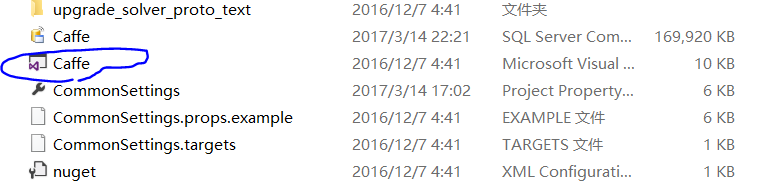
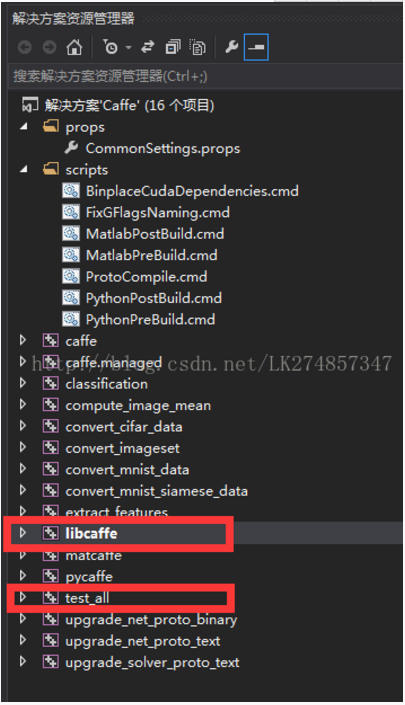
第一次應該是這兩個顯示載入失敗的,解決方法如下:
關閉VS,開啟 CUDA 安裝路徑中的 MSbuildExtensions 資料夾,如果你在之前安裝時選的是預設路徑,那麼它應當在 c 盤 / Program File/NVIDIA GPU Cpmputing Toolkit/CUDA/8.0/extras/visual_studio_integration 裡

拷貝 MSbuildExtensions 資料夾中的所有檔案,複製到 C 盤 / Program File(x86)/MSBuild/Microsoft.Cpp/v4.0(這裡取決於你安裝的版本)/V120/BuildCustomizations 資料夾下,替換目標中的檔案

這時開啟VS,發現他倆不再顯示載入失敗了。
點選 VS2013 裡右邊的 CommonSettings.props 檔案
第 7行 false 保持為false(不是隻要用CPU,所以為false)
第 8 行 false 改為 true(要用cudnn,所以為true)
第 9 行 7.5 改為 8.0(我的cuda版本為8.0)
第 13 行 false 改為 true(支援python所以為true)
第 24 行 改為你的 cuDNN 的解壓檔案中 cuda 資料夾的路徑

如我把 cuda 資料夾複製到 E盤 / cuda7 資料夾下,則我在 CommonSettings.props 中路徑應當為 E:\cuda7

第 48 行改為 Anaconda2 的安裝資料夾,我的Aanconda2在D盤。

4. 編譯
編譯順序:libcafffe->caffe->pycaffe
1)編譯libcaffe:右擊右側libcaffe,選擇屬性,開啟如下libcaffe屬性頁:按照如下修改
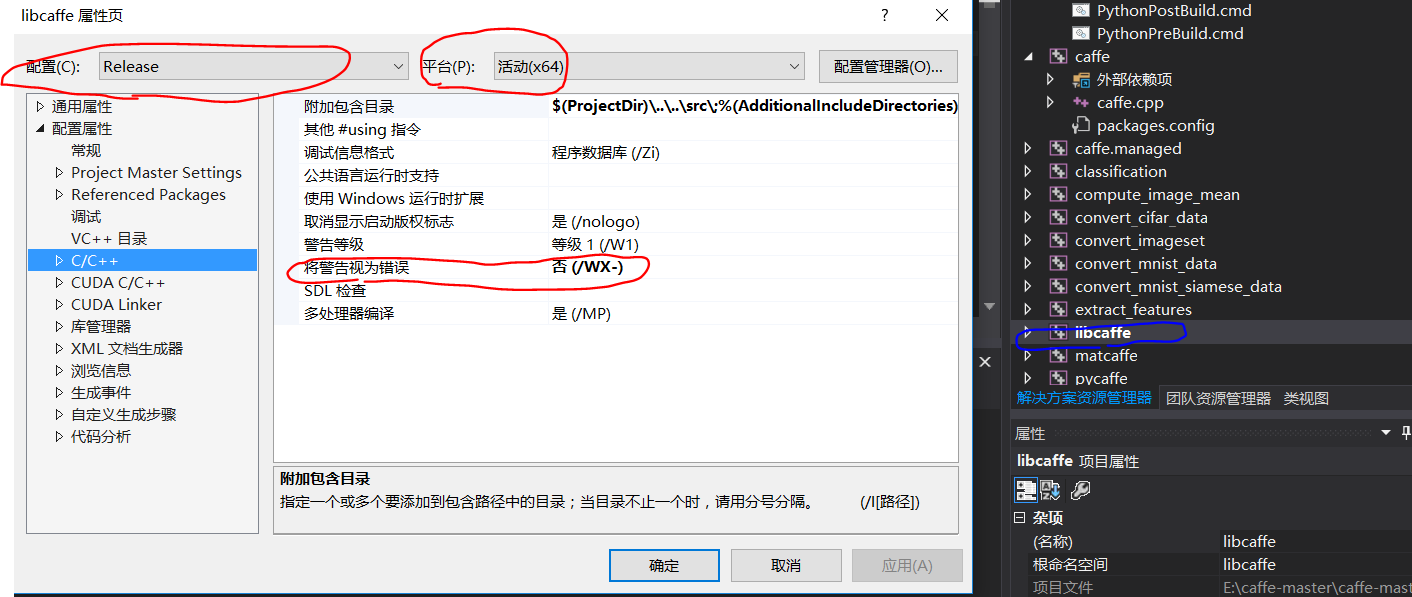
然後開始編譯libcaffe,點選 綠色三角即可,結果會很漫長等待,最後可能會有錯誤,我的確實出現錯誤,和大家的錯誤基本一樣,大致是如下:無法開啟libcaffe.lib:
綠色三角即可,結果會很漫長等待,最後可能會有錯誤,我的確實出現錯誤,和大家的錯誤基本一樣,大致是如下:無法開啟libcaffe.lib:

網上的解決方案是對libcaffe單獨重新生成,如下圖所示:

然後重新編譯,但這樣的話會出現另外一個錯誤: error C2220:警告被視為錯誤-沒有生成“object”檔案
如果出現這樣的錯誤,請開啟專案-屬性按照下圖進行更改:

如果已經改好的話,應該就不會再出現錯誤。我在執行的過程中出現了上面提及的兩個錯誤,通過重新生成和將警告是為錯誤這兩個解決方法,最終編譯正確。
編譯完成後,caffe_master資料夾下應該生成了一個名為Build的資料夾,以後編譯的成功和執行需要的檔案都會存放在..\build\X64\Relase下面。
2)編譯caffe
在Visual Studio 2013的解決方案上面右擊選擇屬性(properties)

出現 解決方案“caffe”屬性頁:按照如下設定,也有教程說選單啟動專案,好像都可以。

這個過程更慢,過程需要聯網因為可能會FQ,這個過程的結果是為了下載caffe需要用到的第三方庫:NugetPackages(裡面有16個檔案)

可能有的人中途失敗或其他原因,所以網上有人把這個包下載好了,可以直接拿來放到上圖路徑即可。
放到和caffe-windows資料夾的同級目錄下。這樣之後再開啟Caffe.sln時能夠自動識別出來,提供一個NugetPackages資料夾的壓縮包:http://pan.baidu.com/s/1qYpg3bY,提取碼f2zx。
最終編譯完成後,會在Release下出現caffe.exe,如果出現說明編譯成功。

測試:直接開啟與右側的caffe.cpp,按Ctrl+f5執行。
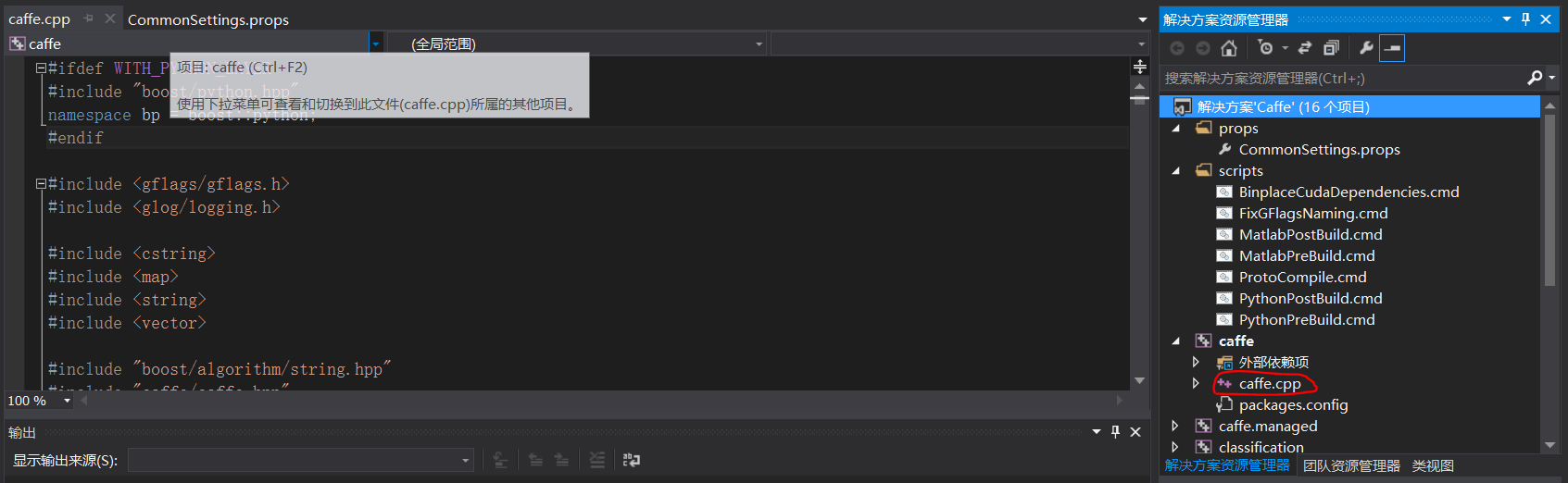
執行結果:下圖為結果即ok!

3)編譯pycaffe
我在編譯的時候是直接點選pycaffe,直接執行即可,結果也正確,沒有出現任何錯誤或者警告。網上好多教程是要配置路徑(出錯時),這裡不再贅述。
5.測試
首先下載mnist資料集http://yann.lecun.com/exdb/mnist/,這裡需要注意的是caffe並不直接通過下載得到的四個檔案進行訓練,而是會把它轉化為lmdb或leveldb格式進行讀取。lmdb是lightning(閃電的) memory-mapped database manager的縮寫,能夠把原始資料通過更為高效的儲存方式儲存,從而加快讀取和訓練速度(lmdb比leveldb更快,可以看看剛剛的NugetPackages資料夾,當中就包含著對應的庫)。
實現這個轉化的程式碼是\examples\mnist的convert_mnist_data.cpp,但也沒必要看,因為它的執行指令碼create_mnist.sh顯然是linux下的東西。有教程紹如何實現自己的資料集向lmdb和leveldb轉換。目前更很好的辦法就是直接網盤下載,這裡分享一個http://pan.baidu.com/s/1c2G9qyk 提取碼xama。
裡面是已經經過轉換的leveldb格式的訓練集和測試集,把這兩個資料夾直接放到\examples\mnist目錄下,如下圖所示:
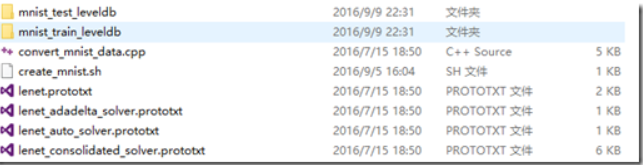
如果你沒有gpu,則要改一個部位:
首先用VS開啟\examples\mnist目錄下的lenet_solver.prototxt,將最後一行改成CPU:

如果有gpu則不用改動。
可以看到,這個檔案是對網路訓練引數進行指定:max_iter指定了最大迭代次數,snapshot是輸出中間結果。上圖中的引數已經修改過,初始的max_iter和snapshot是10000和5000。
接著再用VS開啟\examples\mnist目錄下的lenet_train_test.prototxt,做如下修改以正確指定訓練集和測試集。

完成上述工作後就可以編寫bat指令碼進行正式訓練了。回到caffe-windows的根目錄下新建一個run.txt並寫入以下內容:

即在下圖的路徑中,先新建一個mytrain.txt(名字隨意),然後寫入上圖內容,儲存時另存為mytrain.bat。
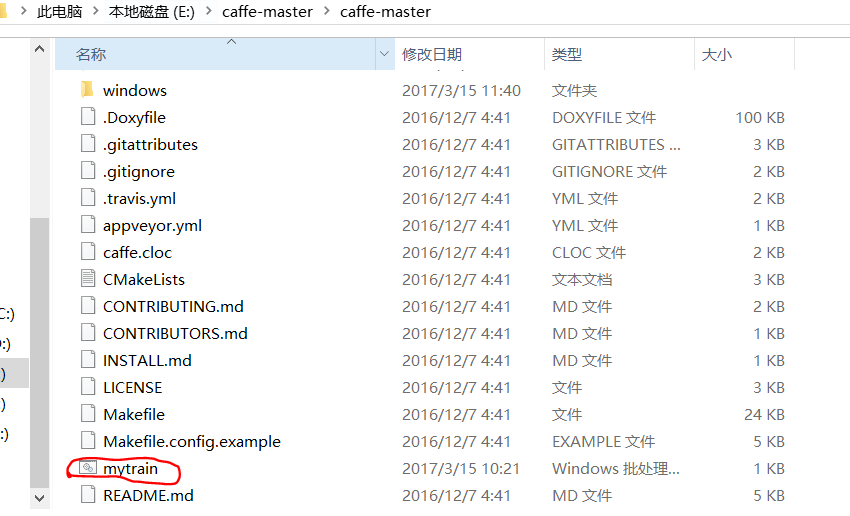
如上圖,即mytrain.bat
( bat檔案是dos下的批處理檔案。批處理檔案是無格式的文字檔案,它包含一條或多條命令。它的副檔名為 .bat 或 .cmd。在命令提示下鍵入批處理檔案的名稱,或者雙擊該批處理檔案,系統就會呼叫cmd.exe按照該檔案中各個命令出現的順序來逐個執行它們。使用批處理檔案(也被稱為批處理程式或指令碼),可以簡化日常或重複性任務。)普及下。。
字尾名改成bat後雙擊執行,出現類似如下的訓練過程:
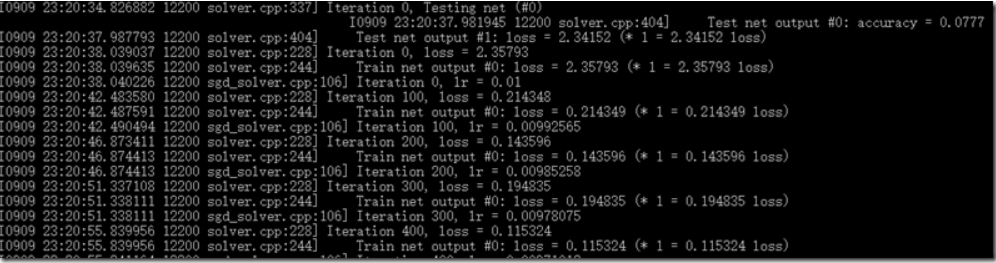
好了,在我gtx950的gpu下,速度蠻快的,大約十多秒跑完:


OK,吃飯去!
補充下參考部落格:
多多參考,才能仔細認真
http://www.cnblogs.com/yixuan-xu/p/5858595.html 從零到一:caffe-windows(CPU)配置與利用mnist資料集訓練第一個caffemodelhttp://www.cnblogs.com/marso/p/caffe_win10_python.html http://www.cnblogs.com/marso/p/caffe_win10_python.html
cn.bing.com/?FORM=Z9FD1 Windows10+GTX950m+VS2013 環境下編譯 Caffe(網頁音樂不錯23333)
http://www.2cto.com/kf/201612/575865.html Windows 10下安裝配置Caffe並支援GPU加速
http://blog.csdn.net/yingwei13mei/article/details/53890072
http://m.blog.csdn.net/article/details?id=51549105 【caffe-Windows】caffe+VS2013+Windows+GPU配置+cifar使用
相關推薦
win10+caffe+GPU
由於學習需要,決定安裝caffe,之前用的都是基於theano的keras。聽說win下caffe很難配置,經過一個下午和晚上的配置終於成功,以此記錄。 我的電腦:win10 64位,N卡GTX950,Visual Studio 2013,MatLab 2014a, Anaconda2,PyCharm2016
【caffe 深度學習】7. win10 caffe gpu版本安裝
1.準備好NVIDIA的顯示卡,下載安裝CUDA 我這裡是1060的顯示卡下載地址:安裝好之後把CUDA安裝目錄下的bin和lib\x64新增到Path環境變數中 最開始我裝的是cuda9.1 裝好之後編譯出錯,改成了cuda8.0加cudnn5.1 成功。2.cuDNN下
win10+vs2013+caffe+gpu+python環境配置
前言 之前寫過win7+vs2013+caffe+cpu+python環境配置,但是這種低配置的電腦根本跑不動深度學習,所以最近買了一臺高配置電腦,今天研究了一天終於配置成功了,所以迫不及待的想過程和心得記錄下來。我的電腦配置如下所示。 作業系統:win10專業
深度學習系列:win10安裝GPU版caffe(python3.6介面)
2017/2/14更新: 本人在使用Python3.6安裝成功後任然存在一些問題,很麻煩。我也去仔細看了下caffe支援的版本,目前只支援到3.5,所以大家可以參考我的另外一篇部落格安裝caffe。本來想直接刪除這篇部落格,但對於一些還不知情的朋友,希望能提醒
win10安裝GPU版caffe記錄
微軟的caffe支援cuda8.0+cudnn v5.0的編譯 此處可以下載各種cuda版本:https://developer.nvidia.com/cuda-toolkit-archive 我選擇CUDA Toolkit 8.0 - Feb 2017版本 c
win10 + gluon + GPU
版本 creat sim simple window 進入 end cpu pip 1. 下載教程 可以用瀏覽器下載zip格式並解壓,在解壓目錄文件資源管理器的地址欄輸入cmd進入命令行模式。 也可以 git pull https://github.com/mli/glu
windows下caffe GPU版本配置
得到 詳細步驟 drive nbsp ubunt cudnn www uget caff 由於項目需要,所以在自己本子上配置了一下windows下GPU版本的caffe; 硬件: win10 ; gtx1070獨顯(計算能力6.1); 安裝軟件:
Win10+TensorFlow-gpu pip安裝
x64 bsp eterm org flow path tps .org image 中文官網安裝教程:https://www.tensorflow.org/install/install_windows#determine_how_to_install_tensorflo
Ubuntu18.04下基於 Anaconda3 安裝編譯 Caffe-GPU(超詳細)
寫這篇部落格的時候已經不知道是第幾次安裝caffe了,每次安裝都會遇到不同的問題,有時候解決報錯真的是接近崩潰的邊緣,故將遇到的問題及解決方法整理。也綜合了以前的多次安裝方法,寫了Ubuntu18.04上基於 Anaconda3 安裝編譯 Caffe-GPU的詳細教程。由於教程之詳細,
Ubuntu18.04LTS下基於 Anaconda3 安裝和編譯 Caffe-GPU
這篇部落格為在Ubuntu18.04上基於 Anaconda3 安裝編譯 Caffe-GPU的詳細教程中第三步。由於教程之詳細,放在一篇部落格中影響閱讀體驗,所以按照安裝順序分為了三個部分,具體每一部分點開連結即可訪問。 一、Ubuntu18.04下Anaconda3的安裝與配置 二
Caffe-GPU編譯錯誤:In file included from src/caffe/util/signal_handler.cpp:7:0:./include/caffe/util/signa
編譯Caffe-GPU時出現以下錯誤: In file included from src/caffe/util/signal_handler.cpp:7:0: ./include/caffe/util/signal_handler.h:4:34: fatal error: caff
Ubuntu16.04 CUDA8.0+caffe+gpu執行環境配置
完成win10+ubuntu 16.04雙系統的安裝後,開始在ubuntu16.04系統上安裝nVidia驅動,配置cuda,cudnn執行環境,並完成caffe成功配置+MNIST資料庫測試。現在寫下部落格記錄安裝配置過程,以及對配置過程中遇到的錯誤提供解決辦法,避免今後再配置caffe時又踩
Ubuntu14.04(估計16.04也可以用,參照的就是16.04)+opencv + caffe(GPU版) + cuDnn超詳細包括報錯
lalalalala~ 經過一星期的折磨,總算把caffe配置好,感謝網上大神們的助攻。 查看了好多的部落格,多多少少存在著坑。然後不停的在查詢與修改,終於把caffe裝進自己的碗裡。在成功執行caffe後兩天,特意分享一下caffe的配置過程,幫助後來有需要配置的人。 配置過程參考了https
WIN10 xgboost gpu配置最簡便方法
在網上找了很多種方法,結果這種方法是最簡便的,步驟也很簡單。 第一步 從這裡下載xgboost原始碼: 第二步 從這裡下載 支援GPU版已編譯好的DLL檔案,並放在第一步下載好的檔案xgboost-master/python-package/xgboost目錄下。 第三
caffe gpu windows vs2013 error MSB3721 libcaffe和test_all載入失敗
概述: 由於是做人臉方面的學習,需要大量提取人臉特徵,但是一般工程中用caffe框架來訓練模型比較簡單。但是caffe做測試比較麻煩,因此想到用windows電腦來提取特徵檔案。這篇部落格主要解決兩個問題: 1.錯誤 1 error MSB3721: 命令“"
Ubuntu16.04下安裝Caffe(GPU)
說明: 我這裡主要是參考第一篇和第二篇的詳細講解過程,下面我就是對自己遇到的問題作出一些解決: 這是在最後的編譯階段出現的問題,(一)嘗試了在本地新增libcudart.so.8.0的路徑,更新路徑後,我又輸入命令sudo make runtest -j8結果
caffe GPU版本編譯遇到的幾個問題
1.環境:ubuntu18 desktop版 Caffe-GPU編譯問題:nvcc fatal : Unsupported gpu architecture ‘compute_20’: https://blog.csdn.net/kemgine/articl
Ubuntu16.04從零開始安裝配置caffe(GPU,nvidia-smi,cuda8,cudnn6,opencv3.3)
個人心得:本人配置caffe大約七八次,深度學習需要好電腦,由於換了一臺新電腦,裝完ubuntu16.04雙系統必須要重新裝caffe。現在網上的配置caffe教程大致是這樣的:1,言簡意賅,省略步驟,新手有些看不懂會搞錯。2,有些教程步驟比較全,但是過於繁瑣,而且有些出現很
[win10] ffmpeg gpu加速
ffmpeg -codecs | sls cuvid (備註:sls是powershell的命令,類似於linux下的grep命令) DEV.LS h264 H.264 / AVC / MPEG-4 AVC / MPEG-4 pa
Caffe-GPU編譯問題:nvcc fatal : Unsupported gpu architecture 'compute_20'
解決方法:將build_win.cmd中的CUDA_ARCH_NAME=Auto改成CUDA_ARCH_NAME=Kepler然後出現新的報錯,說.caffe\dependencies\libraries_v140_x64_py27_1.1.0\libraries\inclu
